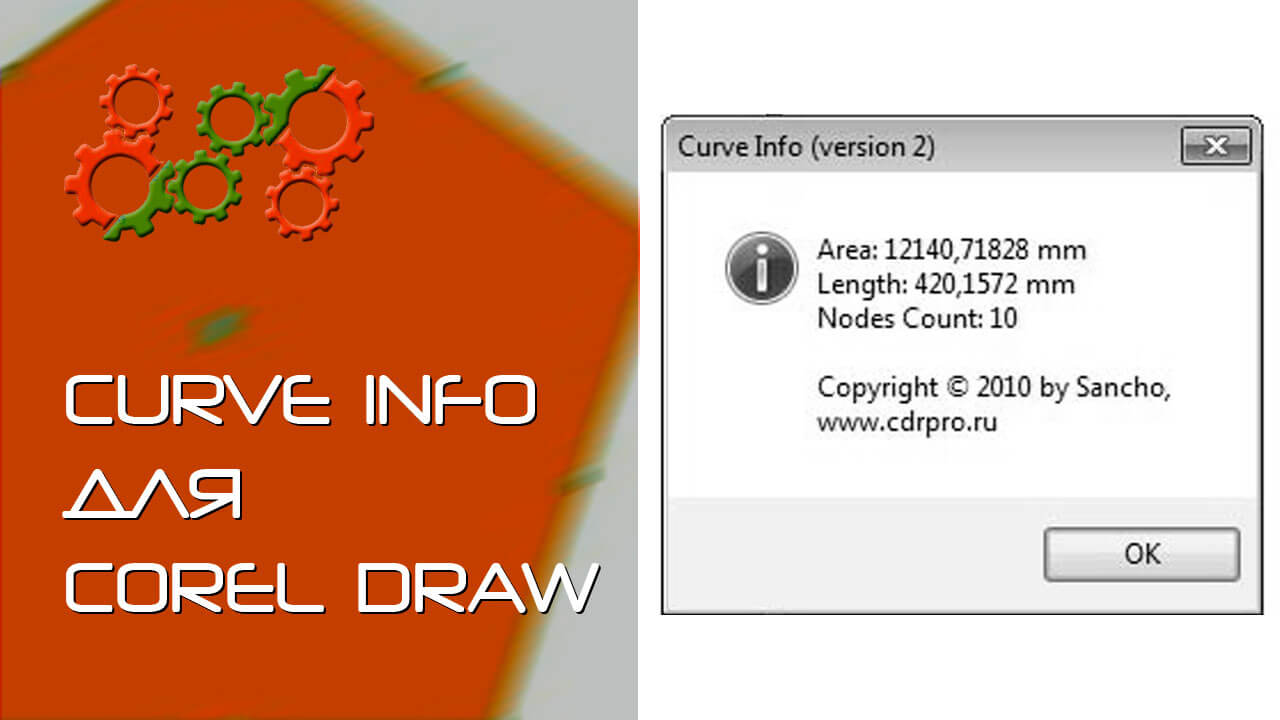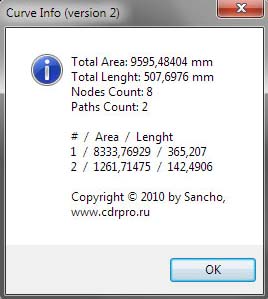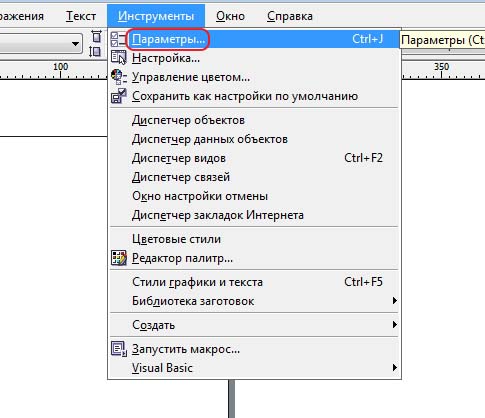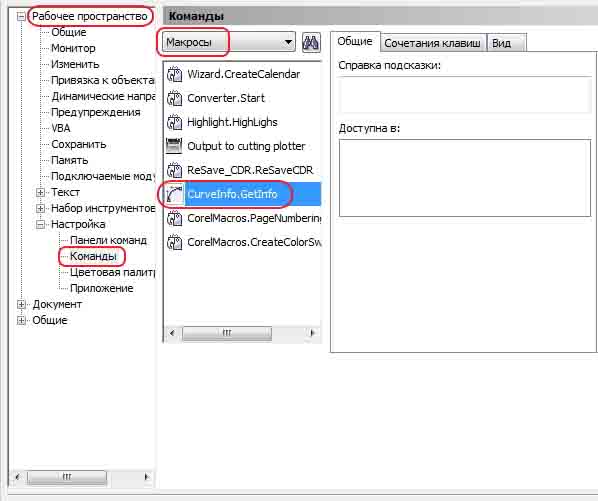Видео:Как вручную установить макрос в Corel. Инструкция на макрос "Стрелки" от ДеревяшкинаСкачать

Разработка и ведение стартапов, изготовление сайтов, дизайн печатной и сувенирной продукции, продвижение.
Видео:Макросы в Corel Draw от Деревяшкина! Специально для Corel RussiaСкачать

Макрос Curve info для CorelDraw
Видео:Бесплатная мини панель , длина реза, площадь и другая полезная информация на инфопанелькеСкачать
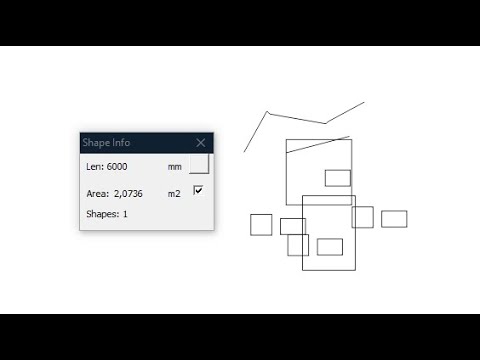
SanM Curve Info 2
Удобный макрос, который показывает
площадь, периметр, количество узлов и путей кривой,
а так же площадь и периметр каждого из путей.
Совместимость: CorelDRAW X3 — Х8.
Макрос CorelDRAW для вычисления периметра и площади
Информация отображается в тех единицах, которые установлены у вас в CorelDraw.
Единицы измерения соответствуют единицам документа.
Area — это площадь фигуры
Length — периметр фигуры
Nodes Count — количество узлов кривых
Установка макроса для Corel Draw:
СКАЧАТЬ, распокавать ZIP и скопировать файл макроса в папку GMS
(C:Program FilesCorelCorelDRAW Graphics Suite 13 (16)DrawGMS).
Работа, как включить макрос в Кореле:
ВЫБОР КРИВЫХ
Выделить указателем один объект (не группу),
несколько объектов можно объединить в один (командой Ctrl+L).
(Текст должен быть преобразован в одну кривую)
ПРИМЕНЕНИЕ МАКРОСА
Выбрать меню Инструменты -> Visual Basic -> Воспроизвести.
В нижней части отrрывшегося окна «Макросы CorelDRAW»
найти в списке «Macros in:» нужный нам SanM_CurveInfo — при этом сверху появится в «Macro name» GetInfo.
Нажать «Run».
Если всё сделано правильно, то в окошке «Curve info» покажется площадь (Area) и периметр (Lenght).
Сделать кнопку для быстрого доступа для макроса
Меню Инструменты (Tools) -> Параметры (options) -> Настройка (customization) -> Команды (commands), выбрать «Макросы» («macros»).
Теперь для удобства нужно перетащить мышкой макрос из окошка на любое место Панели инструментов.
Перед перетаскиванием можно воспользоваться вкладкой «Вид» и изменить отображение значка или поменять название
Осталось нажать кнопку ОК, чтобы закрыть окошко Параметры.
Установка завершена, пользуйтесь.
Теперь CurveInfo всегда под рукой и для его запуска достаточно выделить объект и кликнуть на иконку.
Видео:Подсчет площадей в Corel DrawСкачать

—>The Dark Side Of Design —>
ВНИМАНИЕ! Вышла НОВАЯ ВЕРСИЯ 2014 макроса ПЕРИМЕТР для CorelDRAW, пользуемся бесплатно!
Сразу укажу на существенный недостаток. По техническим причинам (особенность матаппарата), этот макрос не может рассчитывать правильно площадь комбинированных и самопересекающихся фигур (например, буквы О, А, Р или фигура, скомбинированная из двух пересекающихся прямоугольников), их сначала нужно разъединить (Ctrl+K) и, выделяя по одной, измерять площадь каждой запчасти (хорошо еще, что макрос может делать надписи — результат измерений). После того, как измерены все запчасти, приходится брать в руки калькулятор и высчитывать суммарную площадь. Но есть такие самопересекающиеся фигуры, которые получаются из n-угольника (полигона), превращенного шейпером в нечто похожее на «снежинку». Такая фигура не разъединяется и ее площадь, расчитанная этим макросом — это сплошная загадка, но точно не истинный результат.
Этого недостатка лишен макрос, условно бесплатный (бета-версия для Х4 и Х5) из набора макросов с сайта разработчиков PlotCalc. Этот набор инструментов может оказаться очень полезным для технического дизайнера, рекомендую «потеребить» начальство, чтобы приобрести эту программу. Статья об этом наборе у меня в планах.
Прошу учесть, макрос разрабатывал не я, по какому алгоритму он считает площадь, мне неизвестно. Выкладываю его здесь только потому, что он распространяется свободно. Авторство программы Nicholas Wilkinson.
2) Переносим ее в директорию, где у вас установлен Корел (или сразу туда скачиваем), у меня этот путь выглядит так:
C:Program FilesCorelCorelDRAW Graphics Suite X4DrawGMS
3) Чтобы иметь этот инструмент «под рукой», нужно установить для него свой значок в панели инструментов Корела. Кто знает как, можете пропустить этот пункт.
Ищем и нажимаем:
— в меню: Инструменты/Параметры (Tools/Options) или нажимаем Ctrl+J. Откроется окно настроек Корела;
— в открывшемся окне: Рабочее_пространство/Настройки/Команды (Workspace/Customization/Commands);
— в раскрывшемся пункте: Макросы (Macros) — найдите в выпадающем списке (вверху возле бинокля);
— в появившемся списке кликните: GetAreaTextLaunch. ;
— осталось настроить иконку (кнопку в панели инструментов), открыв вкладку Вид (Appearance) — это на ваше усмотрение, можно в том окошке нарисовать свою, а можно импортировать готовую. например эту: ССЫЛКА ДЛЯ СКАЧИВАНИЯ ИКОНКИ После скачивания нужно нажать кнопку «Импорт» (Import) — раскроется список доступных иконок. Внизу будет кнопка «Файлы» (Files) — ее нажимаем и указываем, где находится скачанная иконка, жмем «Открыть» (Open). Если все правильно сделано, рисунок иконки должен появиться в окне.
4) Теперь макрос настроен. Осталось ухватить его за значок (возле названия GetAreaText) и перетянуть на любую удобную рабочую панель инструментов (у меня — верхняя справа).
5) Не забудьте сказать «ОК» внизу окна Параметров, чтобы сохранить проделанную работу.
6) И, на всякий случай, нажмите: Инструменты/Сохранить как настройки по умолчанию (Tools/Save_as_Default) .
Близкие по теме материалы:
Видео:Работа с макросами в CorelDRAW 2021Скачать

Макрос площадь для coreldraw
Использование макросов в CorelDRAW может заметно упростить и ускорить выполнение рутинных операций, а также поможет выполнять сложные вычисления одним нажатием клавиши.
В качестве примера можно привести набор макросов CdrTools, свободно распространяемый по GNU-лицензии.
Для того чтобы установить и использовать набор макросов, например, для вычисления площади внутри замкнутой кривой, необходимо выполнить следующие действия:
- Перейдите по ссылке https://github.com/cdrpro-macros/cdr-tools
- Загрузите файл CdrTools.gms
- Скопируйте загруженный файл в папку «C:Program FilesCorelCorelDRAW Graphics Suite 2018Draw»

- Запустите CorelDRAW
- Откройте файл с объектом, площадь которого необходимо вычислить, и выберите нужный объект
- Перейдите в Инструменты ->Макросы ->Диспетчер макросов (CorelDRAW GraphicsSuite 2018)
- Перейдите в Окно -> Окна настройки -> Сценарии (CorelDRAW GraphicsSuite 2019)

- Щелкните ветвь Visual Basic for Applications правой кнопкой мыши, и выберите пункт Загрузить Проект Макроса
- Перейдите в папку «C:Program FilesCorelCorelDRAW Graphics Suite 2018Draw» и выберите файл CdrTools.gms
- Далее, там же в Диспетчере Макросов, раскройте ветвь sToolsShape и выберите GetCurveInfo
- Щелкните GetCurveInfo правой кнопкой мыши и выберите Запустить
- В результате работы макроса появится окно содержащее необходимую информацию

🌟 Видео
Как написать макрос меток для резки в Corel Draw. Способ от ДеревяшкинаСкачать

Как заполнить область фигурами в Corel - Макрос (free)Скачать

(Полная) WTF?&#! Что за... макросы. Автоматизируем скучную работу. Corel Draw от ДеревяшкинаСкачать

CorelDraw: как установить макросСкачать
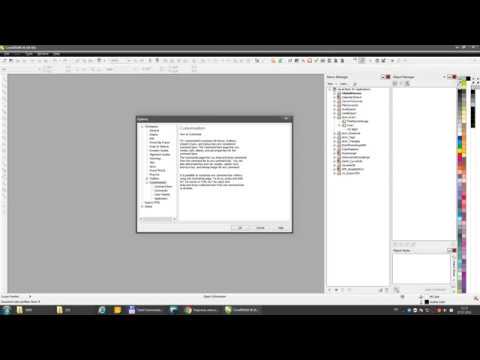
Инструкция по установке панели макросов 2.94, где скачать и как получить панель от ДеревяшкинаСкачать

Пишем макрос с формой. VBA, переменные, циклы, элементы формы. Corel Draw от ДеревяшкинаСкачать

Самый лучший макрос для CorelDRAW! Обзор макроса "Конструктор шкатулок". Часть №1. Виды изделий.Скачать
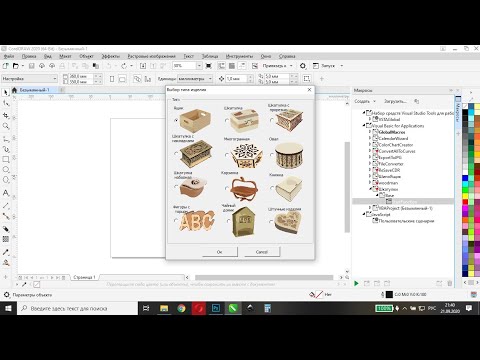
Пишем макрос для Corel Draw. Как настроить поворот на горячую кнопкуСкачать

Заполнение формы объектами. Панель макросов для Corel Draw от ДеревяшкинаСкачать

Макрос периметр для CorelDRAW X8Скачать

Образмерим всё и вся!!! Обновление панели макросов для Corel Draw от ДеревяшкинаСкачать

Краткая инструкция по установке и сбросу настроек панели макросов для Corel Draw от ДеревяшкинаСкачать

ver. 2.12 : Макросы для лазерной резки. Обновление панели для Corel Draw от Деревяшкина.Скачать

Стрим: Полный Обзор панели макросов по лазерной резки для Corel Draw от Деревяшкина.Скачать

Пишем макрос для работы с отдельными объектами. Циклы и объекты в Corel Draw VBAСкачать